Существует множество опций для конфигурирования профиля Outlook во время процесса внедрения. Чаще всего для генерации профилей Outlook и применения параметров Outlook используются PRF-файлы.
Для конфигурирования параметров профиля с помощью PRF-файлов применяется мастер Custom Installation Wizard. На странице Outlook: Customize Default Profile (Outlook: настройка профиля по умолчанию) укажите параметры настройки профиля Outlook. Это позволит выполнить стандартное конфигурирование PRF-файла для генерации профиля пользователя сразу же после завершения процесса установки клиента Outlook. При таком сценарии конфигурируется один PRF-файл и создается профиль Outlook для любого пользователя при самом первом запуске клиента Outlook.
Чтобы создать новый профиль, откройте мастер CIW, выбрав в меню Start пункт ProgramsOMicrosoft Office■=>Microsoft Office ToolsOMicrosoft Office ORKOCustom Installation Wizard (Программы ■=> Microsoft Office ^Инструменты Microsoft Office^ Microsoft Office ORKOМастер Custom Installation Wizard). Далее выполните перечисленные ниже действия.
1. Оставляйте значения опций, предложенные по умолчанию, пока не дойдете до страницы Outlook: Customize Default Profile. Выберите переключатель New Profile (Новый профиль) и в качестве имени профиля укажите Outlook. После этого щелкните на кнопке Next.
Конфигурирование возможности работы с PRF-файлом после самого первого запуска Outlook выполняется на странице Add/Remove Registry Entries (Установка и удаление записей реестра) в мастере Custom Installation Wizard.
Для активизации указанной опции потребуется также внести следующие изменения в системный реестр:
Удалить ключ:
HKEY_CURRENT_USERSoftwareMicrosoftOffice10.0OutlookSetupFirst-Run Развернуть дерево ключей реестра до указанного ниже состояния:
HKEY_CURRENT_USERSoftwareMicrosoftOffice10.0OutlookSetup
Добавить строковое значение и ввести путь к совместно используемому PRF-файлу, который был создан ранее.
2. Чтобы настроить PRF-файл для динамического конфигурирования каждого профиля пользователя, в поле User Name (Имя пользователя) введите значение %UserName%. Кроме того, в расположенном ниже поле Exchange Server (Сервер Exchange) введите имя сервера Exchange Server 2003, как показано на рис. 28.1.
3. Поскольку данный PRF-файл является конфигурационным файлом профиля по умолчанию, щелкните на кнопке Next на странице Add Accounts (Добавить учетные записи) мастера CIW.
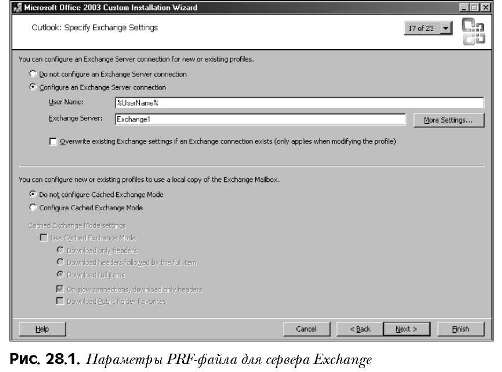
4. На странице Remove Accounts and Export Settings (Удалить учетные записи и экспортировать параметры) мастера CIW щелкните на переключателе Export Profile (Экспортировать профиля). В качестве имени нового PRF-файла укажите Outlook и сохраните файл в выбранном каталоге. Щелкните на кнопке Finish (Готово), чтобы завершить процесс создания PRF-файла.
Создание Transform-фалов и файлов профиля
Существует несколько типов конфигурационных файлов, которые можно использовать для внедрения конфигурации клиента Outlook в настольных системах. В этом разделе описаны шаги по настройке Outlook 2003 с помощью мастера CIW для создания Transform-файлов и файлов профиля (PRF).
Создание Transform-файлов
Transform-файлы (MST) создаются с помощью мастера Office CIW, входящего в набор средств Office 2003 Resource Kit. Указанные файлы могут использоваться для задания детальных пользовательских параметров настройки во время процессов инсталляции и конфигурирования клиента Outlook.
Microsoft Exchange Server 2003. Автоматизация установки параметров профиля Outlook
28-12-2009
| << Предыдущая статья | Следующая статья >> |
| Microsoft Exchange Server 2003. Подготовка к внедрению | Microsoft Exchange Server 2003. Конфигурирование Transform-файлов |